Cek SPK Valid – Lihat Detail
Berikut menu Cek SPK Valid yang dapat diakses melalui Sales -> SPK ->Cek SPK Valid. Menu ini digunakan untuk mengecek SPK yang sudah diajukan oleh Salesman. Pengecekan SPK disini berdasarkan kelengkapan dokumen dari Pelanggan, progress approval diskon, dan status pembayaran booking fee dari Pelanggan untuk dapat dibuatkan Sales Order. User dapat melihat tampilan seperti pada Gambar 18 – Cek SPK Valid.
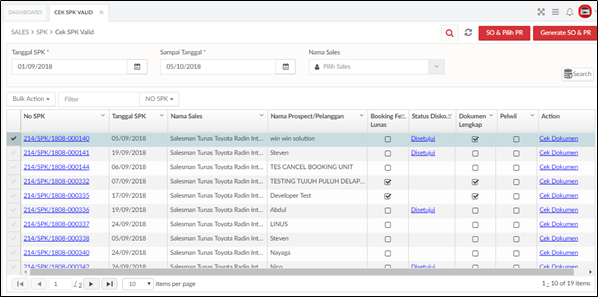
Gambar 18 – Cek SPK Valid
Berikut penjelasan lebih lanjut mengenai fungsi dari tombol yang ada pada tampilan Cek SPK Valid :

Tombol ini berfungsi untuk me-refresh halaman.

Kolom ini digunakan untuk menginput kata kunci pencarian.

Tombol ini digunakan untuk melakukan pencarian

Tombol ini digunakan untuk membuat SO dan PR (apabila terdapat aksesoris dan karoseri)

Tombol ini digunakan untuk menampilkan halaman pembuatan SO dan PR manual
Untuk dapat melihat detail data SPK, User dapat memilih dan menekan tautan No SPK yang ingin dilihat.
LIHAT DETAIL SPK
User dapat melihat data menggunakan fitur Lihat Detail pada menu Cek SPK Valid. Fitur Ini dapat digunakan dengan menekan klik tautan pada nomor SPK
1. Info Pembeli & Pemilik (sesuai STNK)
Penjelasan detil terkait field-field data customer individu dapat merujuk pada artikel berikut ini :
Customer Database 1A-Individu – SPK
- Pembeli
Customer Pembeli adalah Informasi pelanggan yang tertera sebagai pemesan/pembeli di SPK. Bisa berupa individu ataupun instansi.
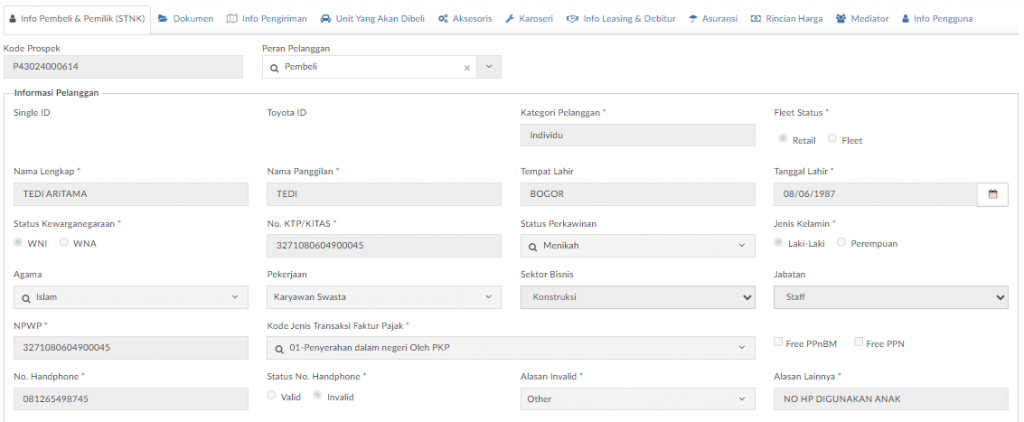
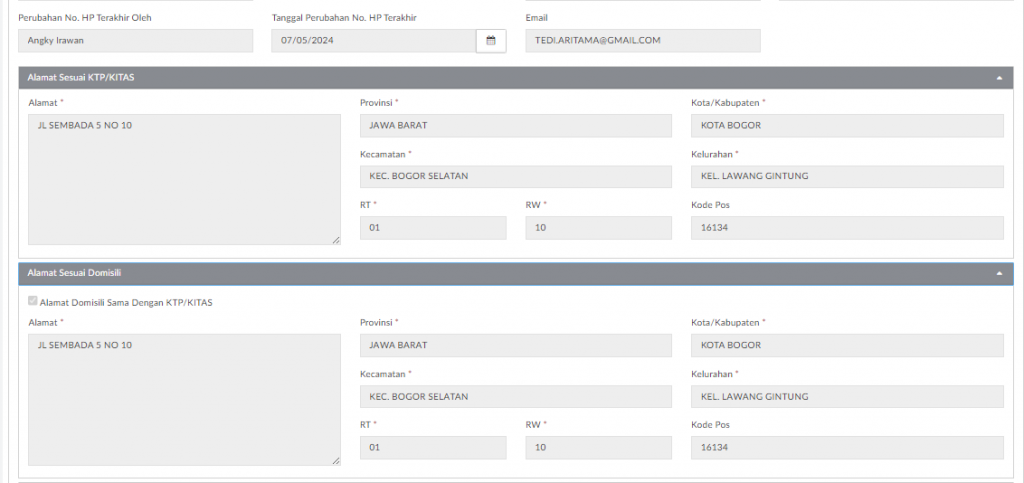
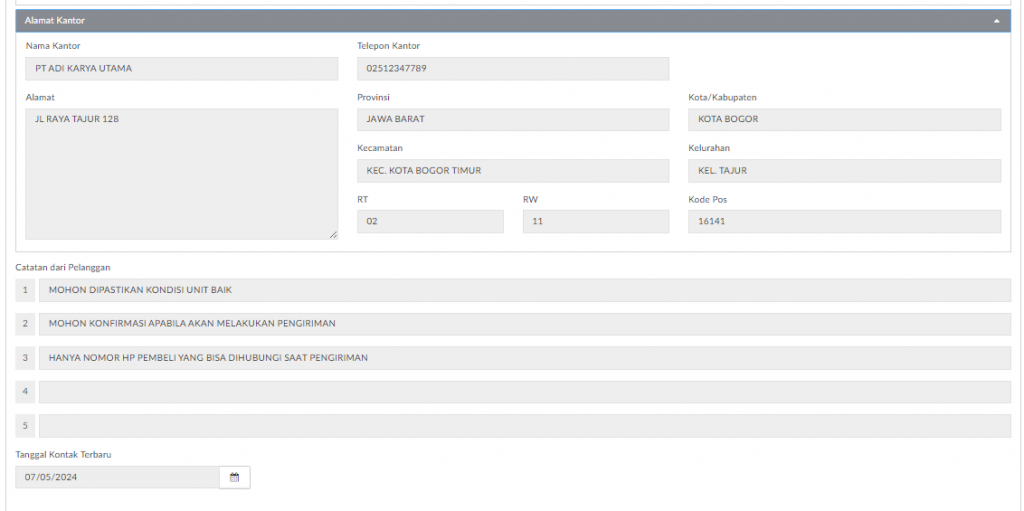
Informasi Pemilik
Customer Pemilik adalah Informasi pelanggan sesuai dokumen STNK. Bisa berupa individu ataupun instansi.
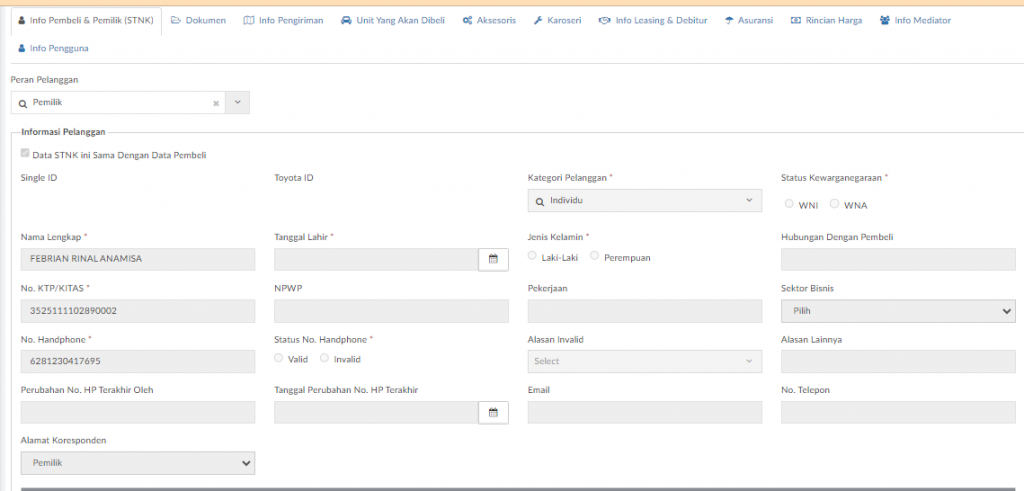
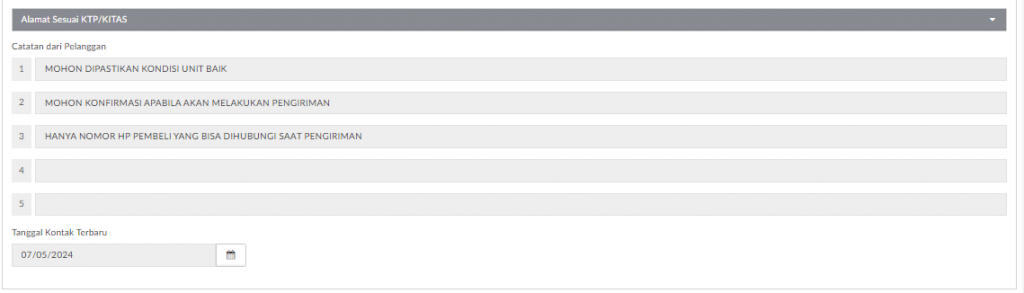
Informasi Leasing dan Debitur
Customer Debitur adalah Informasi pelanggan yg ditagihkan oleh 3rd Party Leasing & Insurance. Bisa berupa individu ataupun instansi. Data- data ini wajib diisi ketika sumber dana credit.
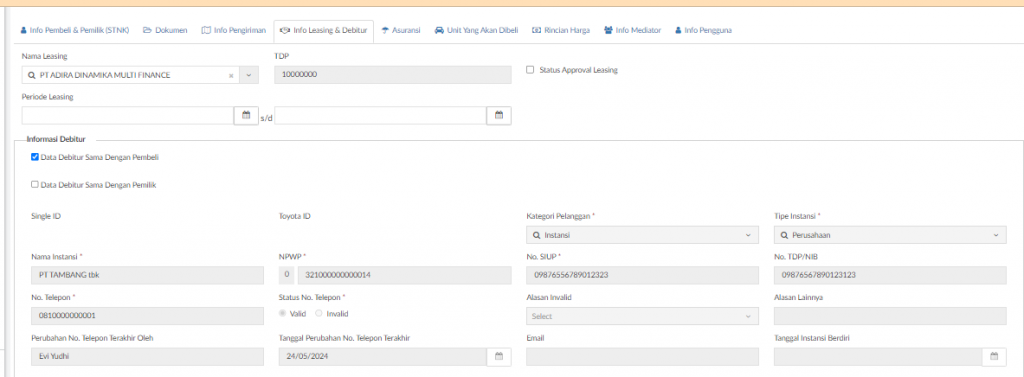
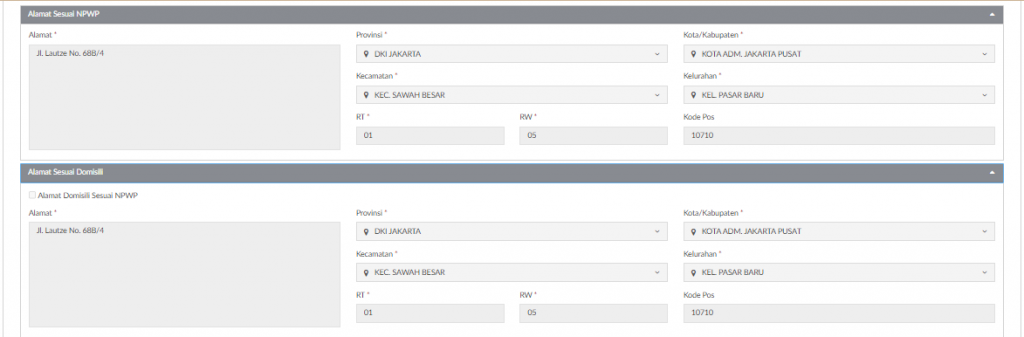

Sehubungan dengan adanya fields NPWP pada menu ini, berikut adalah penjelasan notifikasi terkait NPWP:
1. Notifikasi : NPWP harus terdiri 15 Digit
Notifikasi ini akan muncul apabila:
• NPWP yang diisi kurang dari 15 digit
• Berlaku untuk tanggal transaksi (billing) sebelum tanggal efektif NPWP 16 Digit berlaku
2. Notifikasi : NPWP harus terdiri 16 Digit
Notifikasi ini akan muncul apabila:
• NPWP yang diisi kurang dari 16 digit
• Berlaku untuk transaksi (billing) setelah tanggal efektif NPWP 16 Digit berlaku
Belum ada informasi terbaru dari pemerintah kapan tanggal/timing efektif NPWP 16 digit berlaku, jika sudah ada informasi akan kami infokan lebih lanjut.
Informasi Pengguna
ustomer Pengguna adalah Informasi pelanggan yg menggunakan kendaraan sehari-hari (bukan supir). Khusus pengguna hanya ada individu, tidak ada instansi. Data ini tidak mandatory, silahkan diisi apabila sudah bisa didapat. Jika belum bisa dikosongkan. Apabila Sales ingin mengisi data pengguna (yang awalnya blank kemudian diisi) maka silahkan diisi secara setidaknya nama dan HP/NIK agar dikenali sebagai data customer di DMS. Jika salah satu fields tidak diisi maka tidak akan disimpan sebagai customer oleh DMS sehingga data di next proses akan blank.

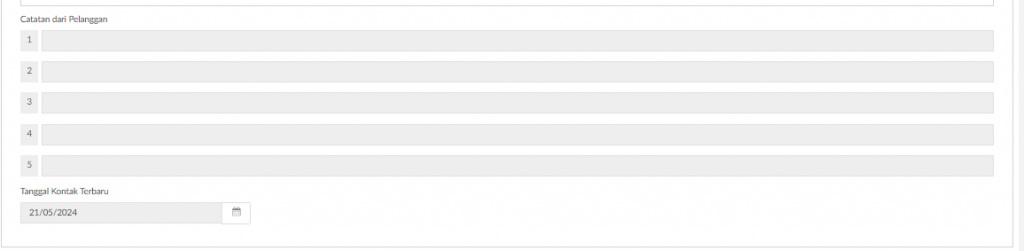
Informasi Unit Yang akan dibeli
Bagian ini berisi informasi unit yang dibeli.
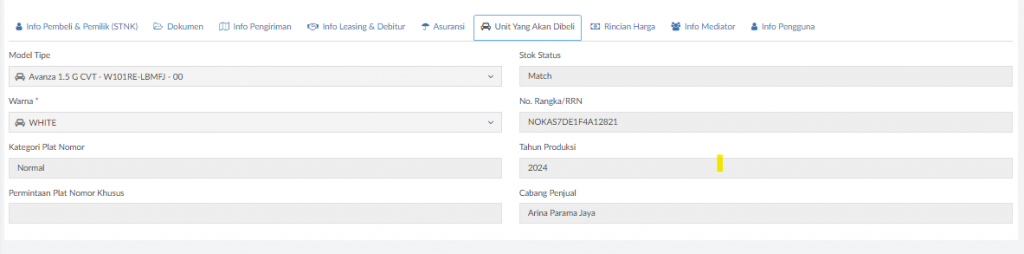
Informasi Asuransi
Data ini seluruhnya tidak mandatory, silahkan diisi apabila sudah bisa didapat. Jika belum bisa dikosongkan.
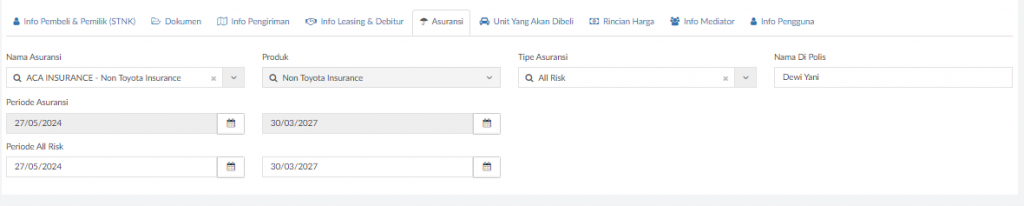
Rincian Harga
Bagian ini berisi informasi rincian harga dari unit yang dibeli.
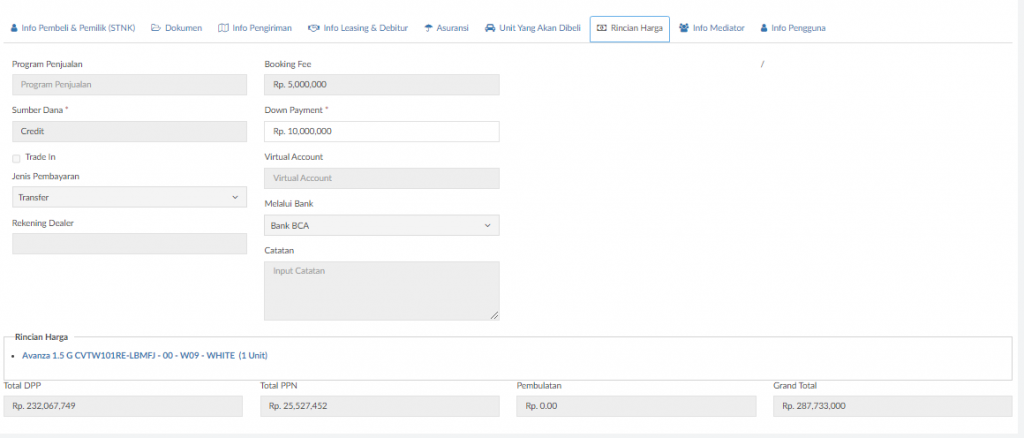
Informasi Mediator
Bagian ini berisi informasi Mediator, jika terdapat Mediator.

Informasi Dokumen Pendukung

Customer Instansi
Penjelasan detil atas field-field informasi data customer instansi dapat merujuk pada artikel berikut ini : Customer Database 1A – Instansi – SPK
Informasi Pembeli
Customer Pembeli adalah Informasi pelanggan yang tertera sebagai pemesan/pembeli di SPK. Bisa berupa individu ataupun instansi.

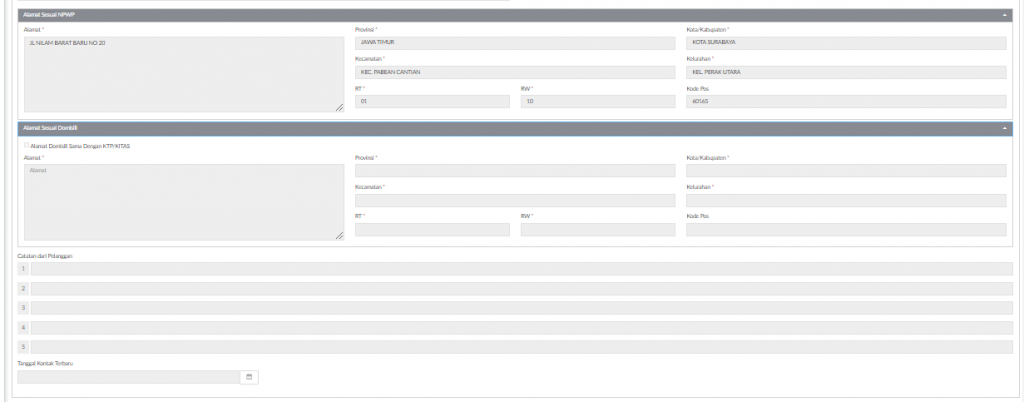
Informasi Pemilik
Customer Pemilik adalah Informasi pelanggan sesuai dokumen STNK. Bisa berupa individu ataupun instansi. Data Pemilik bisa diedit.
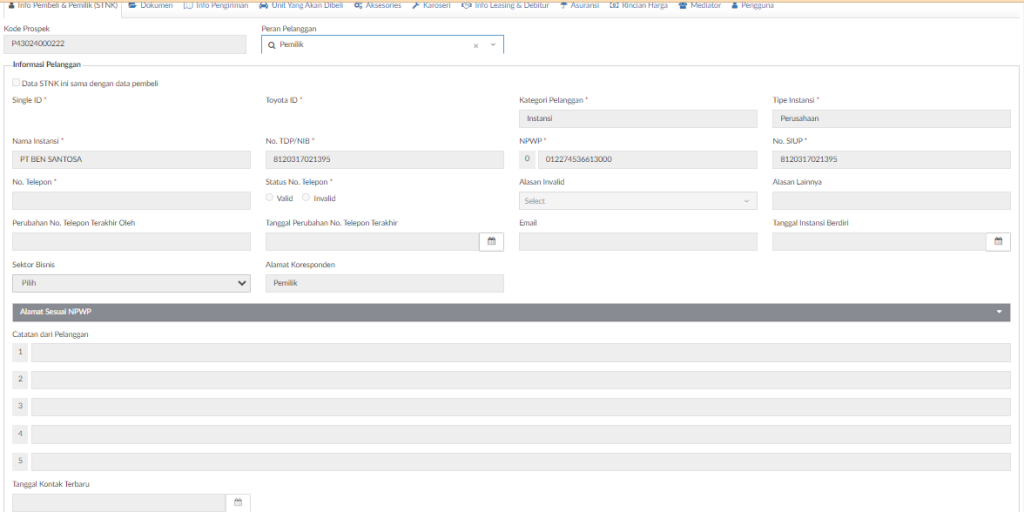
Sehubungan dengan adanya fields NPWP pada menu ini, berikut adalah penjelasan notifikasi terkait NPWP:
1. Notifikasi : NPWP harus terdiri 15 Digit
Notifikasi ini akan muncul apabila:
• NPWP yang diisi kurang dari 15 digit
• Berlaku untuk tanggal transaksi (billing) sebelum tanggal efektif NPWP 16 Digit berlaku
2. Notifikasi : NPWP harus terdiri 16 Digit
Notifikasi ini akan muncul apabila:
• NPWP yang diisi kurang dari 16 digit
• Berlaku untuk transaksi (billing) setelah tanggal efektif NPWP 16 Digit berlaku
Belum ada informasi terbaru dari pemerintah kapan tanggal/timing efektif NPWP 16 digit berlaku, jika sudah ada informasi akan kami infokan lebih lanjut.
Informasi Penanggung Jawab
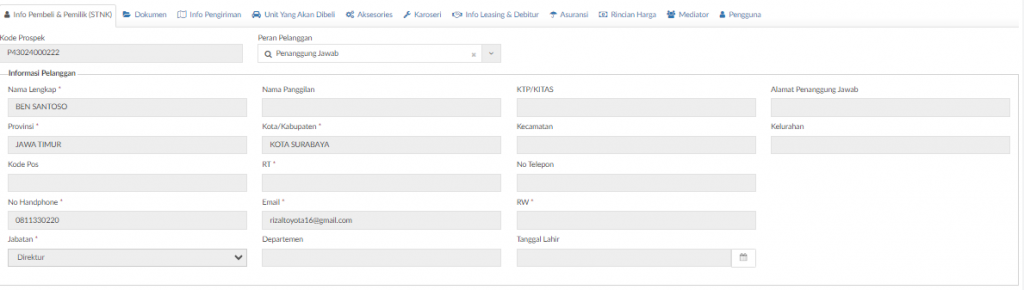
Informasi Dokumen
Tab ini berisi dokumen pendukung yang sudah diberikan oleh customer.
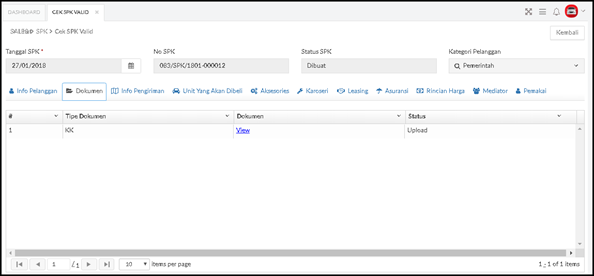
Informasi Pengiriman
tab ini berisi informasi alamat dan waktu pengiriman unit
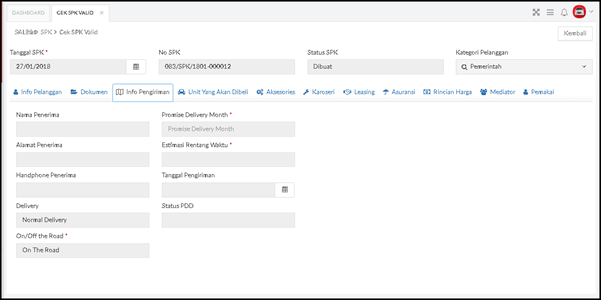
Informasi Unit yang akan dibeli.
Tab ini berisi informasi yang akan dibeli beserta nomor rangkanya.
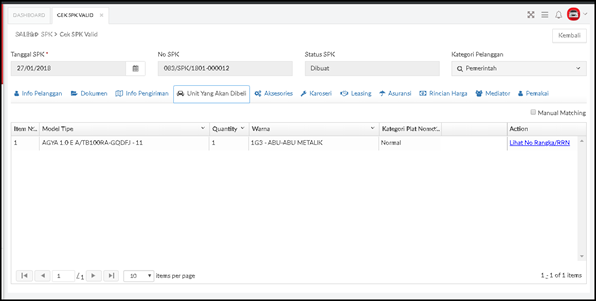
Informasi Aksesoris
Tab ini berisi informasi pembelian aksesoris bersamaan pembelian unit.
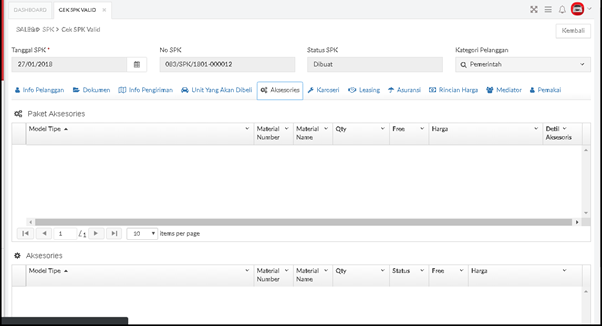
Rincian Harga
tab ini berisi rincian harga pembelian unit.
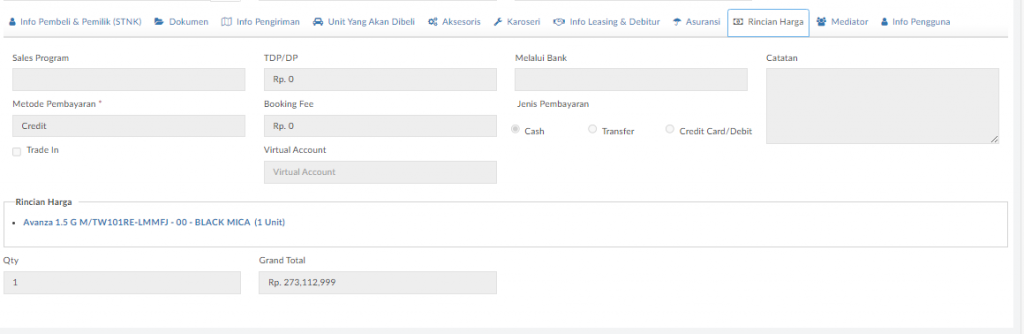
Informasi Leasing dan Debitur.
Tab ini menjadi wajib diisi jika tipe pembayarannya Credit. Tab ini berisi informasi leasing yang akan digunakan dan informasi debitur.
Informasi debitur adalah Informasi pelanggan yg ditagihkan oleh 3rd Party Leasing & Insurance. Bisa berupa individu ataupun instansi. Data- data ini wajib diisi ketika sumber dana credit
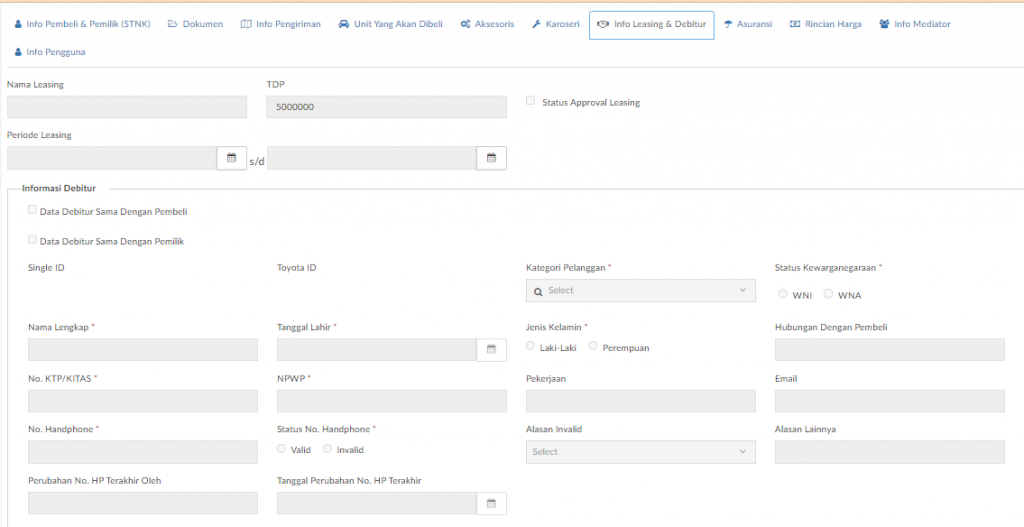
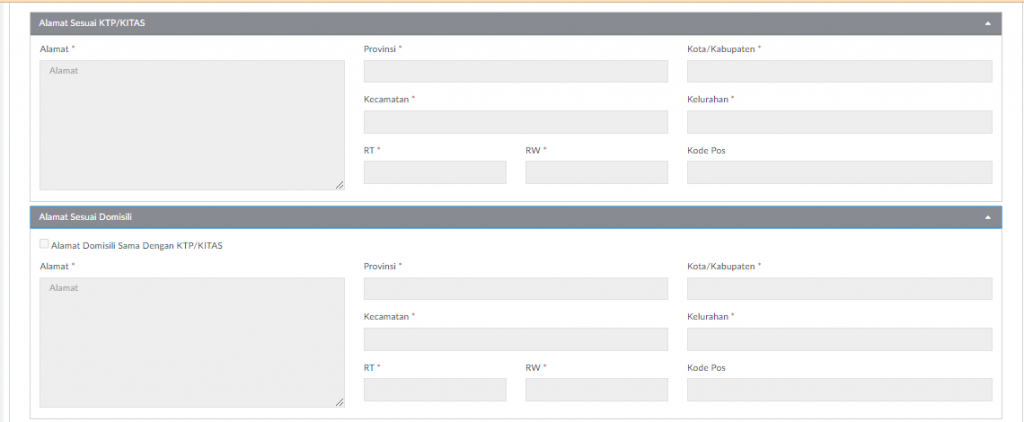
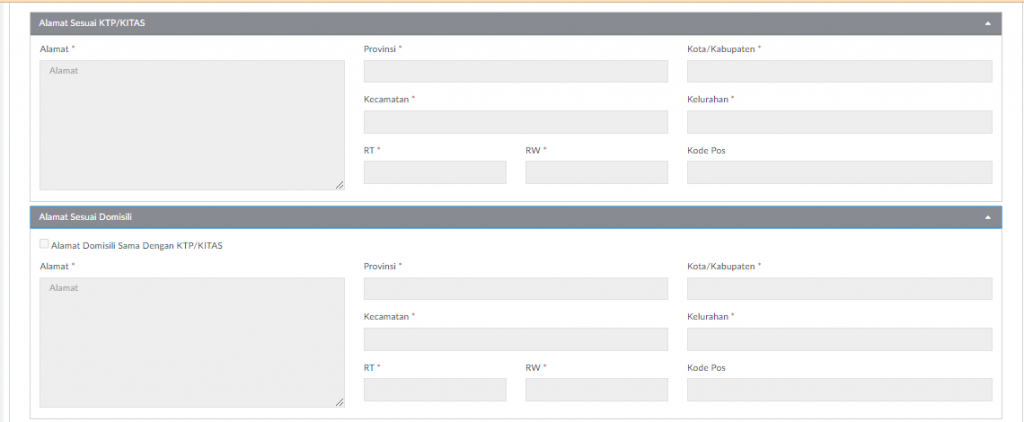
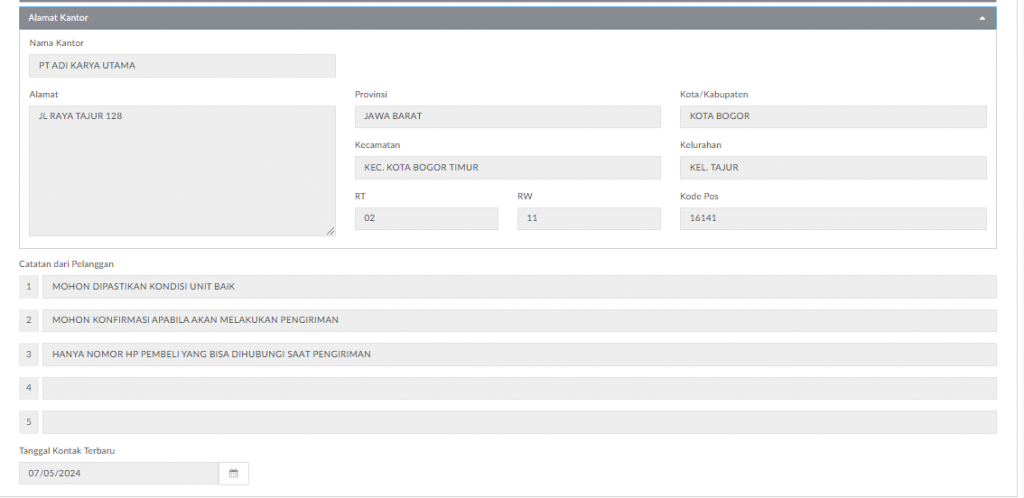
Sehubungan dengan adanya fields NPWP pada menu ini, berikut adalah penjelasan notifikasi terkait NPWP:
1. Notifikasi : NPWP harus terdiri 15 Digit
Notifikasi ini akan muncul apabila:
• NPWP yang diisi kurang dari 15 digit
• Berlaku untuk tanggal transaksi (billing) sebelum tanggal efektif NPWP 16 Digit berlaku
2. Notifikasi : NPWP harus terdiri 16 Digit
Notifikasi ini akan muncul apabila:
• NPWP yang diisi kurang dari 16 digit
• Berlaku untuk transaksi (billing) setelah tanggal efektif NPWP 16 Digit berlaku
Belum ada informasi terbaru dari pemerintah kapan tanggal/timing efektif NPWP 16 digit berlaku, jika sudah ada informasi akan kami infokan lebih lanjut.
Informasi Pengguna
Customer Pengguna adalah Informasi pelanggan yg menggunakan kendaraan sehari-hari (bukan supir). Khusus pengguna hanya ada individu, tidak ada instansi. Data ini tidak mandatory, silahkan diisi apabila sudah bisa didapat. Jika belum bisa dikosongkan. Apabila Sales ingin mengisi data pengguna (yang awalnya blank kemudian diisi) maka silahkan diisi secara setidaknya nama dan HP/NIK agar dikenali sebagai data customer di DMS. Jika salah satu fields tidak diisi maka tidak akan disimpan sebagai customer oleh DMS sehingga data di next proses akan blank.
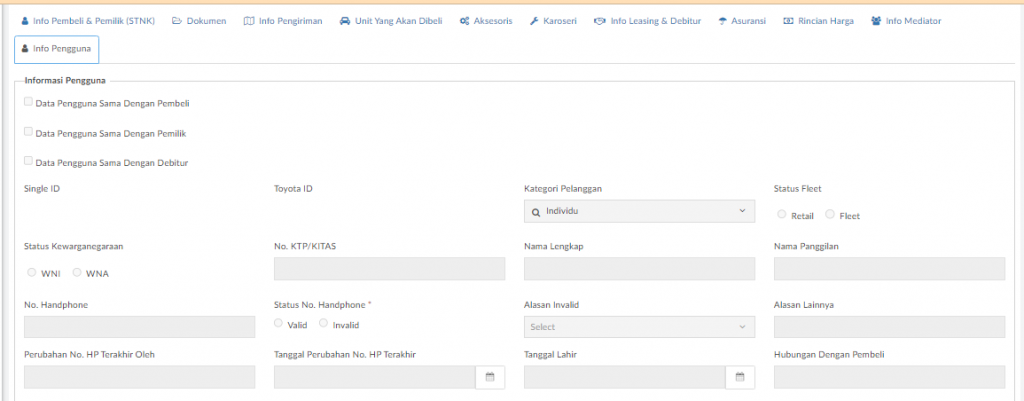
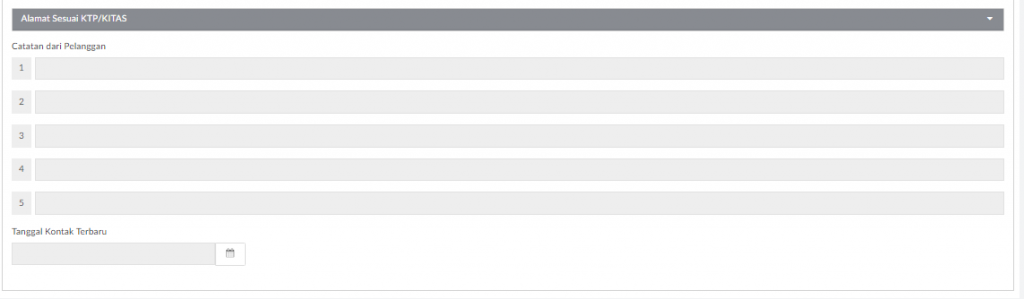
Informasi Asuransi
Data ini seluruhnya tidak mandatory, silahkan diisi apabila sudah bisa didapat. Jika belum bisa dikosongkan.

Status Diskon
Pada kolom Status Diskon, User dapat melihat status diskon dari SPK yang dipilih dengan cara menekan tautan yang ada di kolom Status Diskon. Jika kolom Status Diskon kosong, berarti SPK tersebut tidak membutuhkan persetujuan diskon. Tampilan dari status diskon sebuah SPK dapat dilihat seperti pada Gambar 20 – Progress Approval Diskon.
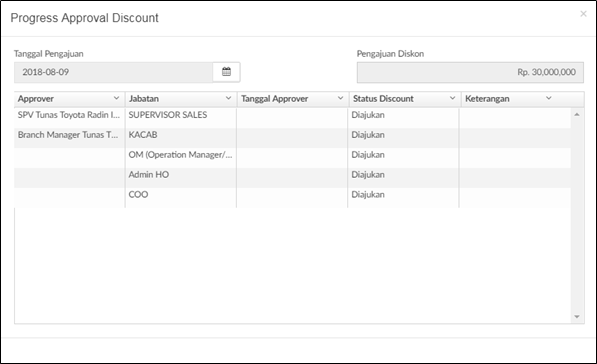
Gambar 20 – Progress Approval Diskon
Pada kolom Action, User dapat melakukan pengecekan dokumen, pada tautan Cek Dokumen. Tampilan pengecekan dokumen dapat dilihat seperti pada Gambar 21 – Pengecekan Dokumen. Pengecekan dokumen dapat dilakukan dengan cara menekan tautan pada kolom Action untuk memeriksa file yang sudah diunggah oleh Salesman, apakah sesuai dengan data di SPK, dilanjutkan dengan memberikan centang pada dokumen yang ingin dicek kelengkapannya. Apabila dokumen sudah diperiksa, User dapat mencentang “Dokumen Sudah Lengkap“ dan menyimpan perubahan dengan cara memilih tombol Simpan.
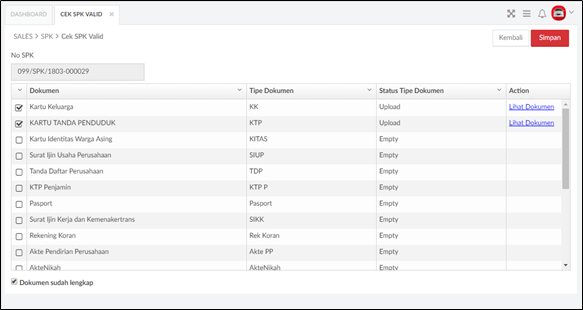
Gambar 21 – Pengecekan Dokumen
Untuk pembuatan SO dan PR dapat dilakukan melalui 2 cara, yaitu :
- Manual
Secara manual dapat dilakukan dengan cara menekan tombol SO & Pilih PR atau secara otomatis dapat
dilakukan dengan cara memilih tombol Generate SO & PR. Pembuatan SO dan PR dapat dilakukan apabila
diskon yang diajukan sudah disetujui, booking fee sudah lunas, dan kelengkapan dokumen sudah lengkap
semua. Tampilan dari SO dan PR Manual dapat dilihat pada Gambar 22 – SO dan Pilih PR.
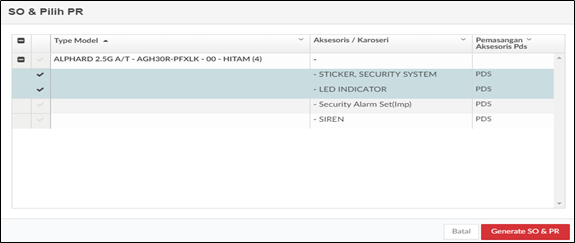
Gambar 22 – SO dan Pilih PR
Setelah memilih SO dan PR, user dapat menekan tombol Generate SO & PR atau menekan tombol Batal untuk membatalkan proses dan tampilan akan kembali ke halaman utama Cek SPK Valid.
- Otomatis
Sedangkan untuk melakukan pembuatan SO dan PR secara otomatis, user dapat langsung menekan tombol Generate SO dan PR dari halaman utama Cek SPK Valid.